授权类型
| 单用户版 | 温馨提示 |
|---|---|
| 可激活 5 台设备,永久使用,子版本更新 | 如需激活更多台设备,可按需购买多件 |
授权详情
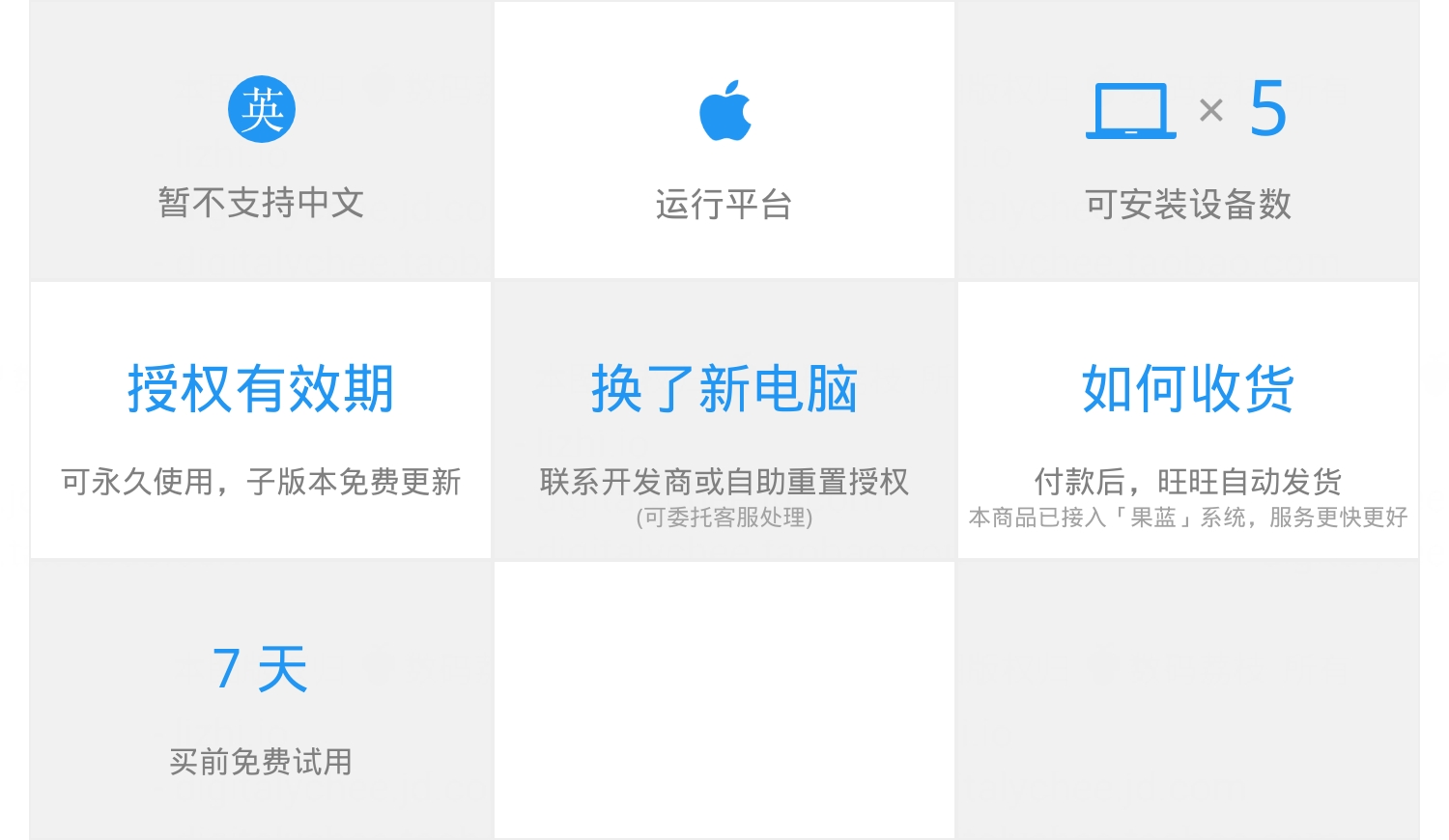
软件下载
整合了官方下载地址 & 国内高速下载地址
https://dl.lizhi.io/screenfocus
软件介绍
同时使用多台显示器进行工作时,视野中各个屏幕显示的内容很容易分散注意力,很难专注于当前正在处理的项目,降低工作效率。ScreenFocus 正是一款 macOS 平台的多屏幕亮度调节工具,它能够保持光标所及的显示器明亮,同时降低其他显示器的亮度,让用户专注于当前屏幕,还能降低多个屏幕常亮对眼睛造成的伤害,同时延长了显示器使用寿命。
只需要将光标移动到当前使用的显示器上,屏幕就会变亮,移开光标,屏幕则会变暗,完全无需任何额外操作,ScreenFocus 就能按照用户的反应点亮屏幕或降低亮度,不受其他屏幕所产生的视线干扰,专注于当前的工作任务。

多种亮度调节参数设置
在偏好设置中,ScreenFocus 可以自定义屏幕昏暗程度,变亮或变暗的延迟生效的时间等,满足不同用户的复杂参数设置需求。
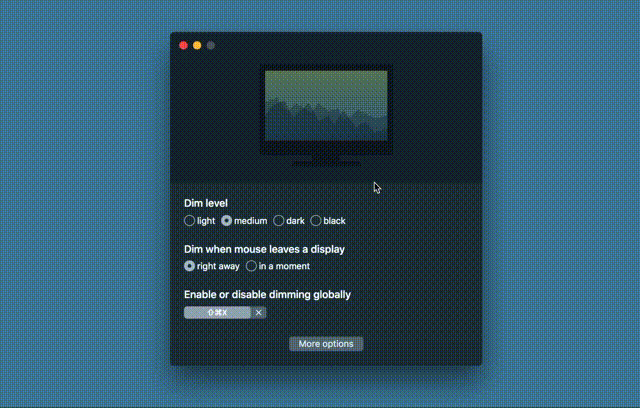
降低亮度,延长屏幕寿命
对于多显示器用户,虽然面前有很多台显示器,但并不会同时使用它们,如果保持所有显示器常亮,必然会降低屏幕的寿命。使用 ScreenFocus 能够将暂时不使用的屏幕调暗,保护屏幕,延长使用寿命。

减少光线刺激,保护视力
显示器的光照会令人的眼镜疲劳,当同时使用多台显示器时,各个屏幕反射过来的光线会加剧眼部的疲劳,长时间的工作甚至会感到疼痛。ScreenFocus 能够降低多个屏幕的亮度,进而降低屏幕光线对眼睛造成的伤害。

使用教程
ScreenFocus 是一款 macOS 平台简单易用的多屏幕亮度调节工具,几乎没有使用方面的困难。如果您需要进一步了解软件,可通过下方链接地址访问官方网站。
官方网站
https://www.apptorium.com/screenfocus
激活教程
当您收到授权邮件后,可通过以下步骤激活您的软件。
一、打开软件,点击「Enter Activation Number」按钮:
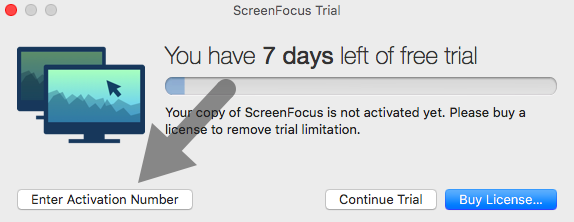
二、在输入框中,输入授权邮件中的激活码,软件可自动识别并完成激活:
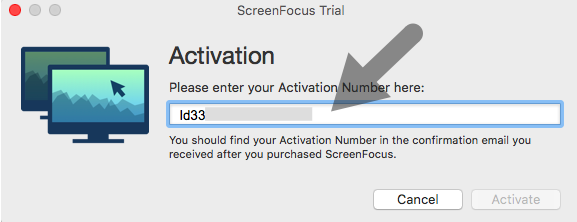
常见问题
一、为什么移动光标的过程中,只有两边的屏幕会变暗,而主屏幕不会变暗?
考虑到用户体验,ScreenFocus 默认移动光标的过程中只有侧边的屏幕会变暗,可以在「Preferences - Enable or disable dimming globally」中进行修改。
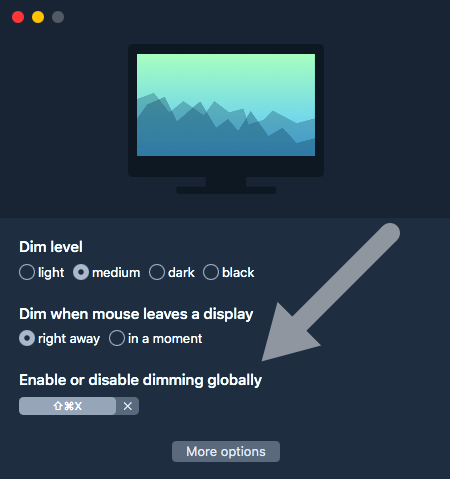
二、如果我还有其他问题应该如何解决?
您可以直接联系咨询我们。或者您可以通过下方链接地址访问官方支持页面,填写问题后发送,开发商会为您答复解决。
官方支持页面




 已售罄
已售罄



















